win10软键盘怎么打开?软键盘是Windows10系统默认自带的一种键盘功能,如果有朋友还不知道win10系统电脑怎么打开软键盘的话,那就赶紧来看看我整理的这个win10打开虚拟键盘的教程吧.

文章插图
软件盘又被称为虚拟键盘, 它可以显示在屏幕上, 用鼠标点击即可实现输入功能, 当电脑键盘出现故障的时候, 就可以考虑先把软键盘调出来顶替 。 那么, 小伙伴你们知道win10电脑系统怎么打开软键盘吗?不知道的话也没关系哦, 接下来小编就将win10打开虚拟键盘的教程分享给你们 。
win10软键盘怎么打开:
方法一
1, 按“win+i”组合键, 打开Windows设置点击“轻松使用”选项下一步 。
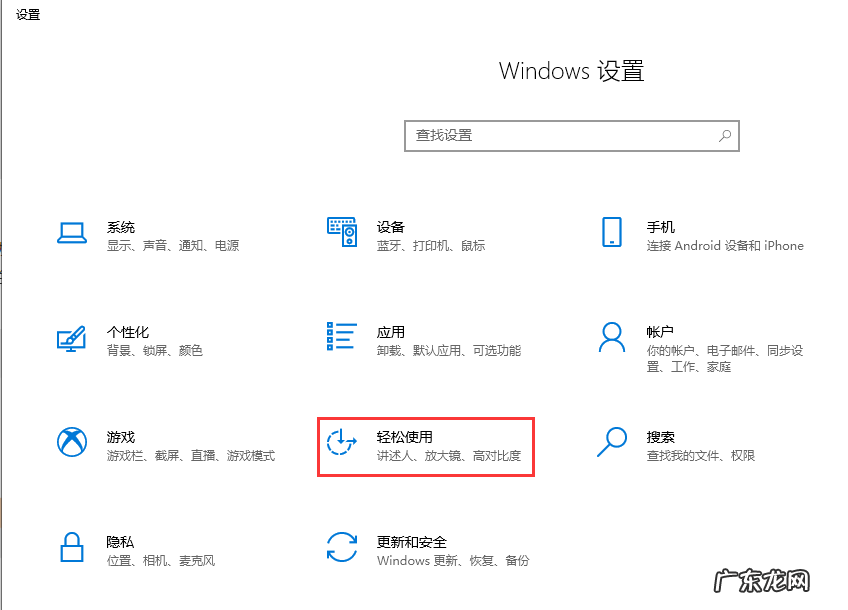
文章插图
2, 将窗口切换到“键盘”, 开启“使用屏幕键盘”win10软键盘会自动跳出来 。

文章插图
方法二
1, 右键点击任务栏空白处, 点击“显示触摸键盘按钮” 。
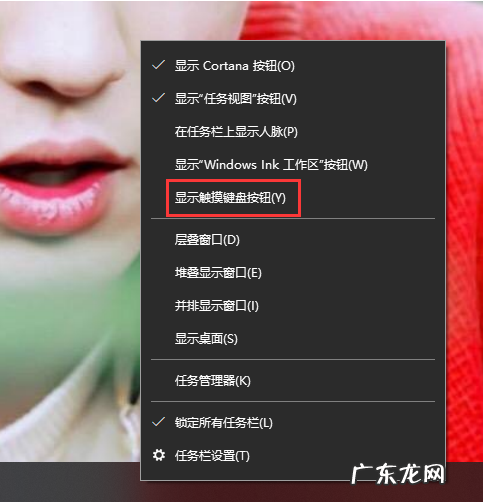
文章插图
2, 然后在桌面右下角可以看到有一个键盘标志, 点击一下就可以打开win10软键盘 。

文章插图
方法三
按下“win+r”组合键打开运行, 输入命令“osk”按下回车键即可打开win10软键盘 。
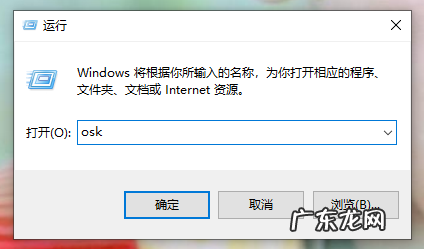
文章插图
【win7电脑虚拟键盘怎么打开 手把手教你win10软键盘怎么打开】关于win10软键盘怎么打开的问题讲解到此就结束了, 希望能够帮助到你 。
- 笔记本电脑u盘启动 详细讲解七彩虹笔记本电脑U盘安装win10系统
- 电脑系统坏了怎么用u盘重装系统 u盘重装win10系统步骤
- win7升win10有必要吗 小白如何让win7旗舰版升级win10系统
- win10正在准备windows要多久 win10我的电脑怎么放在桌面
- 华硕电脑u盘重装系统 华硕笔记本U盘重装win10系统从入门到精通
- 正版win10系统多少钱 win10好用吗
- 电脑重装系统教程u盘 华为笔记本U盘重装win10系统
- win7开机黑屏鼠标能动 win10开机黑屏只有鼠标怎么解决
- 怎样跳过电脑开机密码 win10开机密码怎么取消详细图文教程
- 台式机怎么加第二个硬盘 win10怎么看电脑配置
特别声明:本站内容均来自网友提供或互联网,仅供参考,请勿用于商业和其他非法用途。如果侵犯了您的权益请与我们联系,我们将在24小时内删除。
